pp助手初始化失败如何办?pp助手初始化出错处理方法2则
时间:2024/6/16作者:未知来源:三度网教程人气:
- 本站电脑知识提供应用软件知识,计算机网络软件知识,计算机系统工具知识,电脑配置知识,电脑故障排除和电脑常识大全,帮助您更好的学习电脑!不为别的,只因有共同的爱好,为软件和互联网发展出一分力!

--法一、
1、打开电脑的【我的文档】(windows 7 为 文档)后点击鼠标右键--属性;
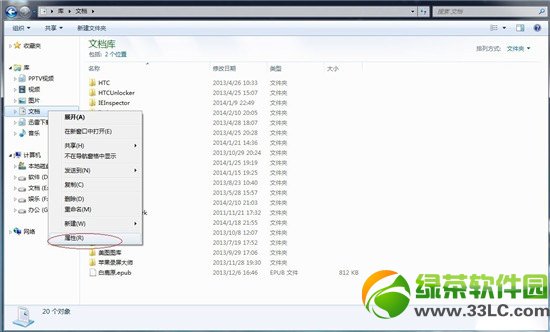
2、在文档属性里,点击一下【还原默认值】(windows7和windows xp方法一致),之后重新打开PP助手试试。
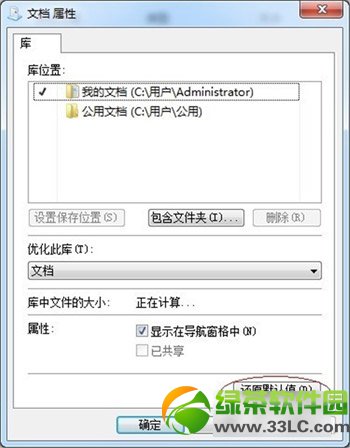
若第一个方法依旧无法解决,可以参考第二个方法。
--法二:
1、下载魔方电脑大师后安装在电脑端,打开【魔方电脑大师】---点击下方的【设置大师】;
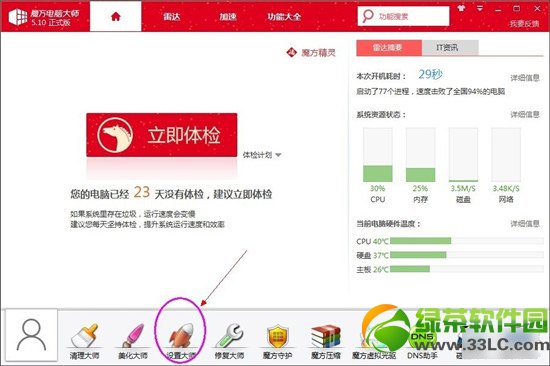
2、在魔方设置大师界面选择【系统文件夹设置】--勾选文档--之后点击【恢复系统默认路径】;
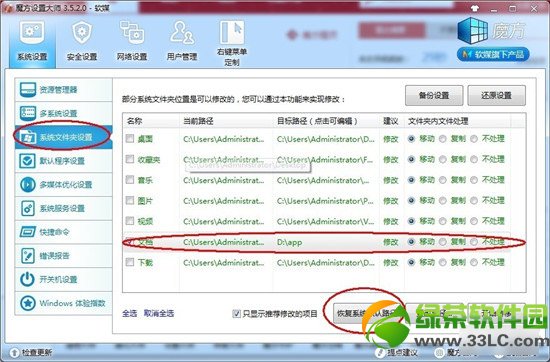
3、等待恢复即可后,查看路径是否是C盘路径下的用户路径,确定后即可重新打开PP助手。
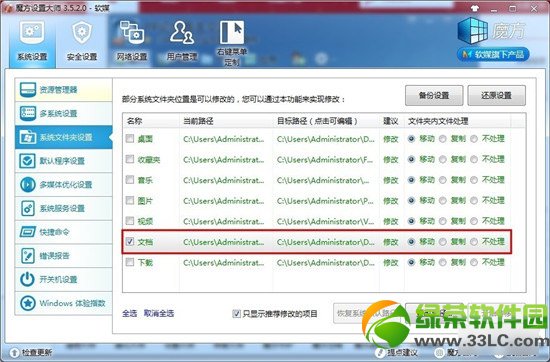
以上就是解决pp助手初始化失败的两种解决方法了,大家试一试吧~
绿茶
pp助手无法连接手机怎么办?pp助手连接不上iphone解决方法
pp助手ios7闪退修复失败怎么办?pp助手ios7闪退修复使用教程学习教程快速掌握从入门到精通的电脑知识